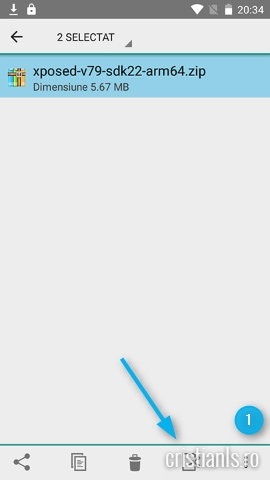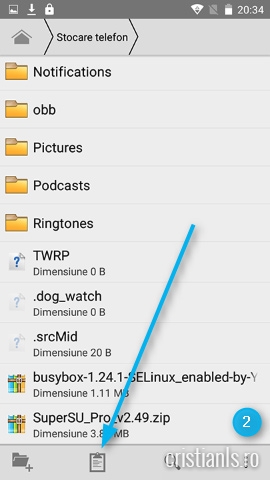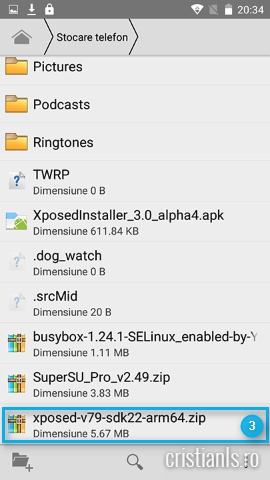La fel ca anterioarele cinci, și acest tutorial are rolul de a pregăti terenul pentru un scop mult mai nobil și în el descriu, pentru cei care nu au mai făcut acest lucru niciodată, procedura de instalare a unei aplicații în Android folosind custom recovery-ul TWRP.
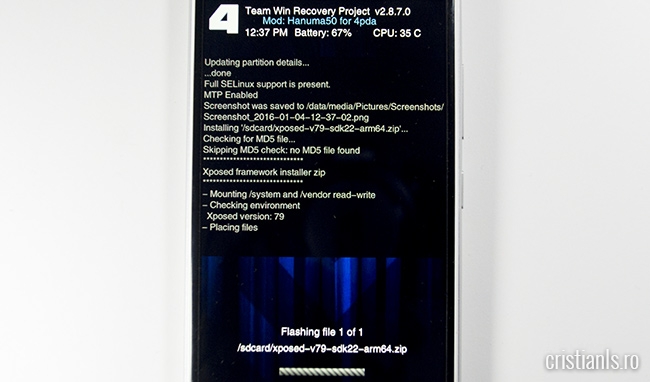
Spre diferență de modalitatea neoficială de instalare cunoscută de toată lumea, cea care constă în descărcarea fișierului .apk de instalare a aplicației, la instalarea prin intermediul unui custom recovery, indiferent dacă vom folosi CWM sau TWRP, vom utiliza o arhivă zip.
Pentru a-mi fi mai ușor să vă explic ce aveți de făcut, dar și pentru că astfel va fi mai lesne de înțeles și-n plus pregătesc terenul pentru tutorialul de instalare avansată a Xposed Framework, o platformă de aplicații Android pe care, eu, unul, consider că ar trebui să o cunoască fiecare utilizator al acestui sistemului de operare pentru dispozitive mobile.
Instalarea aplicațiilor din custom recovery
În primul rând va trebui să descărcăm și salvăm în telefon arhiva zip a aplicației pe care dorim să o instalăm în dispozitivul cu Android. Eu, după voi instala xposed-v79-sdk22-arm și astfel voi împușca doi iepuri dintr-un foc.
Pentru instalare, fișierul zip ce conține aplicația trebuie descărcat în telefon. Pentru a ne fi mai ușor să-l localizăm din custom recovery-ul avut, îl mutăm, din folderul în care l-am descărcat, în memoria internă a telefonului.
Pentru mutarea arhivei zip vom folosi exploratorul de fișiere. Indiferent care ar fi acesta, accesăm cu el folderul în care se află arhiva, apoi:
- Ținem apăsat pe fișierul .zip al aplicației.
- Apăsăm butonul Cut.
- Accesăm memoria internă a telefonului și apăsăm Paste.
Chiar dacă sunt convins că nu erau absolut necesare, am făcut câteva screenshot-uri care vor clarifica eventualele nelămuriri cu privire la această operație.
După mutarea fișierelor vom opri dispozitivul și vom accesa custom recovery-ul. De regulă, pentru a face acest lucru va trebui să ținem apăsată butonul Volum+ la pornirea telefonului.
În unele situații, după cum am văzut și în tutorialul în care am descris procedura de rootare a telefonului Ulefone Paris (Evolio X5), e posibil ca accesarea custom recovery-ului să se facă din cadrul unui meniu.
La afișarea custom recovery-ului, apăsăm butonul (sau opțiunea) Install, apoi selectăm din lista ce va apărea fișierul zip a aplicației pe care dorim să o instalăm.
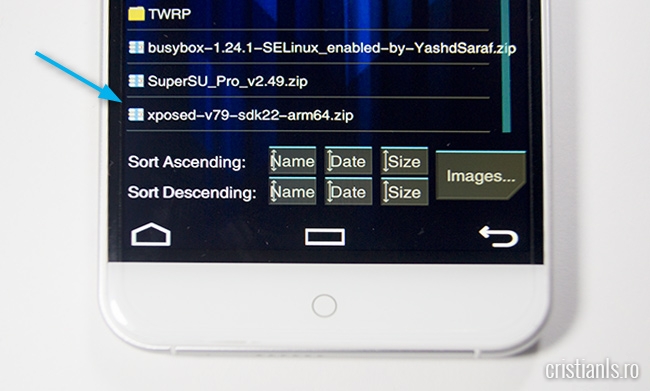
E posibil ca mai întâi să ni se ceară să confirmăm că într-adevăr dorim instalarea respectivei aplicații, prin urmare confirmăm abia după ce ne-am asigurat că n-am selectat altceva.

După confirmare, custom recovery-ul va începe instalarea. Dacă folosiți TWRP, la finalizare, pe lângă jurnalul operațiilor efectuate, va afișa și mesajul Successful.

De asemenea, vor apărea trei butoane: Home, Wipe cache/dalvik și Reboot System. Ar fi de preferat ca după fiecare instalare de acest gen (dacă nu v-a fost specificat contrariul), să goliți ambele cache-uri prin apăsarea butonului Wipe cache/dalvik înainte de a efectua o altă operație sau apăsa Reboot System pentru a reporni și utiliza telefonul / dispozitivul.
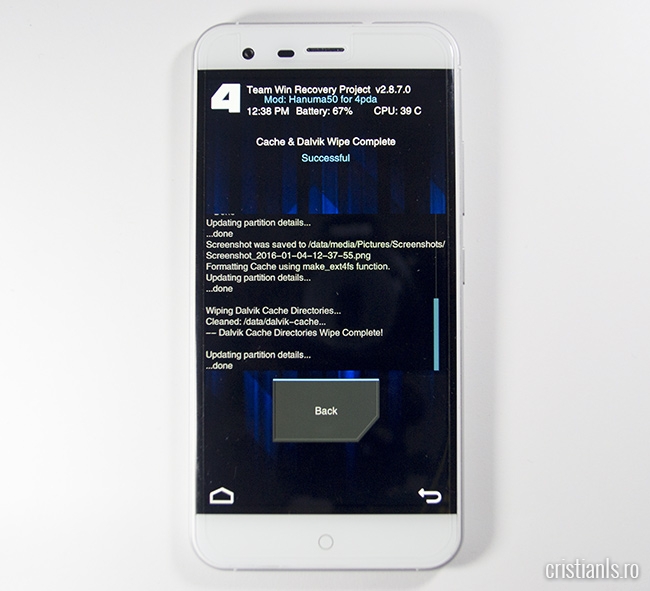
După golirea cache-urilor apăsați butonul Back și reporniți telefonul / dispozitivul. La pornire, dacă instalarea s-a desfășurat fără probleme, ar trebui să găsiți iconița aplicației în sertarul cu aplicații, printre a celor pe care le-ați instalat prin metodele convenționale.
Important!
E important să nu instalați prin metoda descrisă mai sus aplicații sau scripturi care nu au fost concepute pentru a rula în telefonul / dispozitivul respectiv!